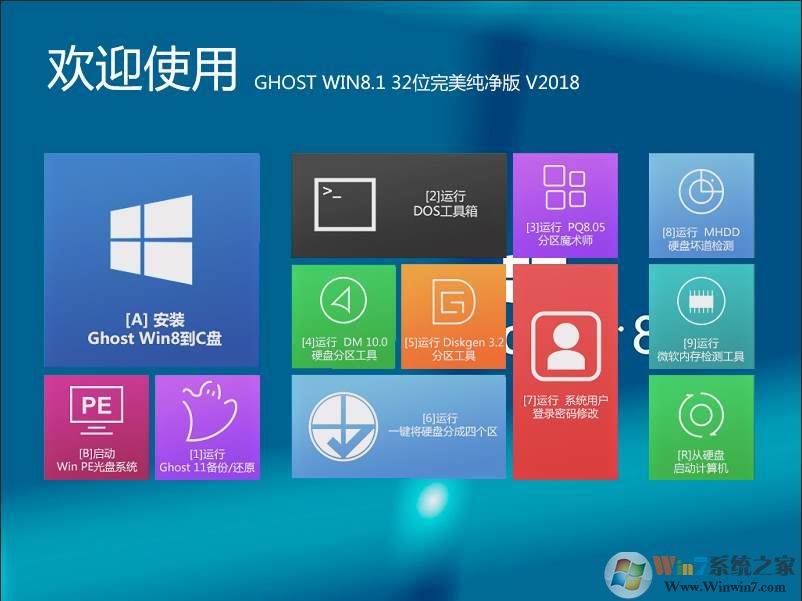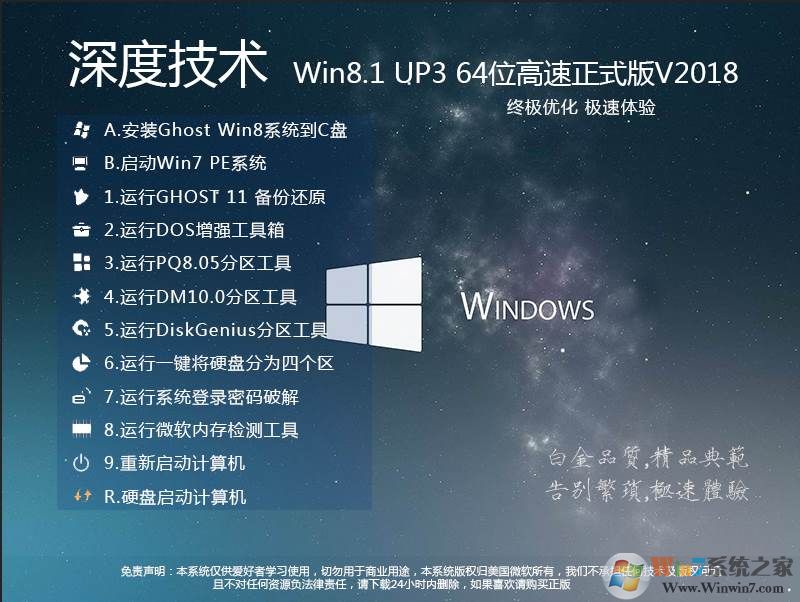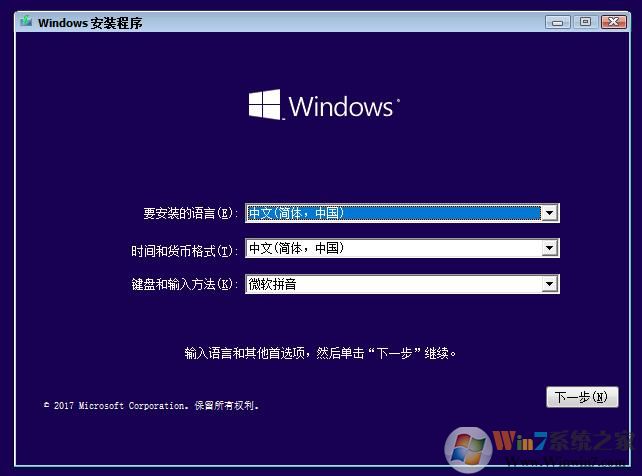系统安装截图:

部署界面

Win8.1系统传统桌面
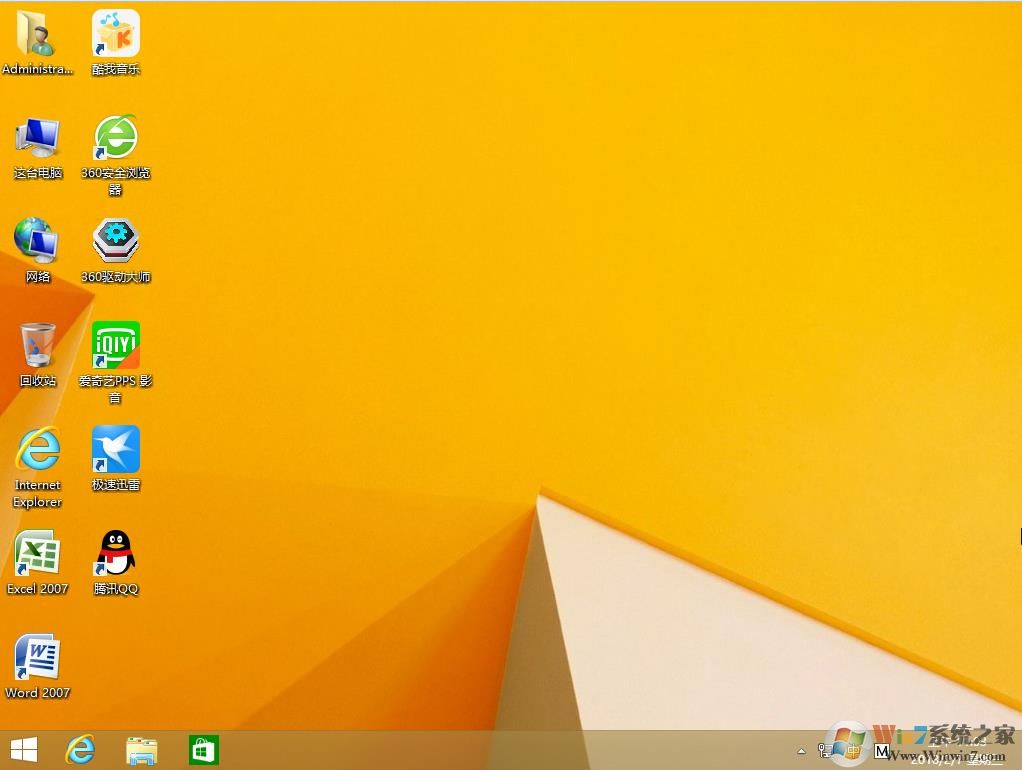
虎始屏幕Metro界面
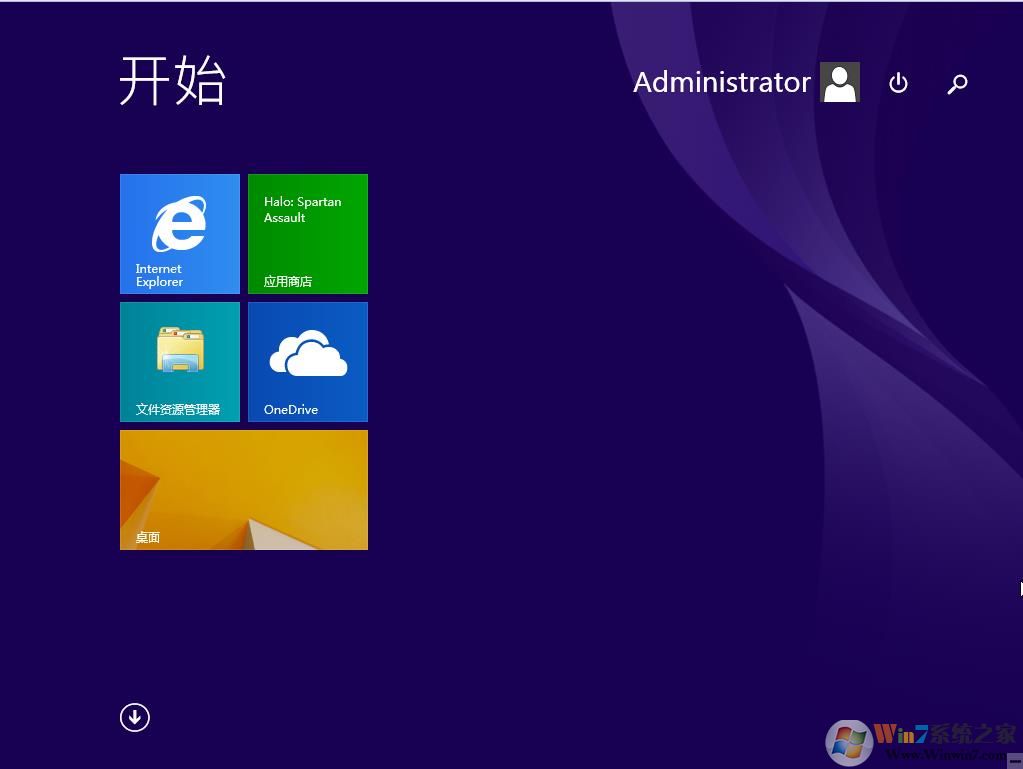
最新Win8.1正式版64位系统特点和优化设置:
1、采用原版Windows8.1 Updata3原版ISO镜像制作,稳定纯净;
2、去除一些不必要的Metro应用,让用户可以自由选择要安装的程序,同时也加快系统运行速度;
3、使用稳定可靠的优化方案,涉及服务、注册表、启动项等方面;
4、采用最新激活技术,通过正版认证,支持在线更新(包括升级Win10);
5、系统通过精心检测,不含恶意软件,安全度100%;
6、三位一体的安全防护,系统更安全;
8、安装方便快速,支持多种安装方式,支持硬盘安装让安装win8系统简单无比;
9、安装完成后使用administrator账户直接登录系统,无需手动设置账号;
10、默认关闭局域网共享、远程注册表、远程程序等不安全因素,保证系统稳定运行;
11、整合驱动助理,方便智能安装驱动;
12、采用独有激活技术安装完成即可永久激活;
13、优化系统注册表和服务,提高系统性能及易用性,系统运行快速高效;
14、优化注册表,加快系统运行速度;
15、清除系统垃圾,无用备份,还你一个干净的系统;
16、禁用错误报告,关闭红外线,加速程序响应等众多优化项目;
17、微软官方在线更新系统所有补丁至新,安装完成后自动激活。
18、所有组件未做任何精简。无人值守自动安装,无需输入序列号。
19、适当优化如网络加速、去除新建快捷方式前面的"快捷方式到"字样等。
20、集成VB、VC++ 2005\2008\2010及DirectX 9.0c 最新运行库 +。
21、安装速度极快,一般安装时间在8至10分钟安装完成。
22、启动预读和程序预读可以减少启动时间;
23、加快开关机机速度,自动关闭停止响应;
24、我的电脑右键添加设备管理器"等菜单,方便使用;
25、精简了部分不常用的系统组件和文件(如帮助文件、冗余输入法等);
26、智能检测笔记本,如果是笔记本则自动关闭小键盘;
人性化设置:
1、关闭UAC通知
2、关闭错误报告
3、关闭休眠
4、关闭屏保
5、关闭系统托盘图标组
6、关闭可移动设备自动播放
7、关闭Windows防火墙
8、关闭WindowsUpdate自动更新
9、删除“ - 快捷方式”后缀
10、禁用追踪损坏的快捷链接
11、在桌面创建“宽带连接”快捷方式
12、在桌面显示IE图标
13、启动Win8下“管理员取得所有权”
常用软件
◇ Office 2007 SP3 三合一完美精简版
◇ 腾讯QQ 8.9正式版
◇ 搜狗输入法纯净版
◇ 360安全卫士及安全浏览器
◇ 酷狗音乐2017
◇ PPS爱奇艺影音
安装方法:
硬盘安装(无光盘、U盘,推荐)
将下载的ISO系统镜像文件解压到除系统盘(默认C盘)外的其他盘根目录,例:(D:\)提取ISO中的“WIN8.GHO”和“安装系统.EXE”,然后运行“安装系统.EXE”,直接回车确认还原操作,再次确认执行自动安装操作。(执行前注意备份C盘重要资料!)

选择列表中的系统盘(默认C盘),选择“WIN8.GHO”映像文件,点击执行。会提示是否重启,点击是,系统将自动安装。

提示:在执行安装前要把360等杀毒软件关闭,否则无法正常安装。
3、U盘安装(有U盘)
下载U盘启动盘制作工具(推荐U精灵),插入U盘,一键制作USB启动盘,将下载的系统复制到已制作启动完成的U盘里,重启电脑,设置U盘为第一启动项,启动进入PE,运行桌面上的“PE一键装机”,即可启动GHOST进行Win8镜像安装。
文件信息:
GWIN8.1UP3_X64_ProNew.iso
大小: 4248315904 字节
修改时间: 2018年2月6日, 13:30:11
MD5: 7F900E411DBFF134CB12CC4AA3ADCF42
SHA1: 166EDFAB5AB9BB87DDE11CD46B6E91C977E94EB0
CRC32: 79F1C406
常见问题:
1、每次win8.1开机需要重启一次系统才能进去,第一次停留在启动画面就不动了。